Google Docs è molto apprezzato dagli utenti per la creazione e la gestione di documenti grazie alla sua interfaccia facile da usare e alle funzionalità di sincronizzazione cloud. Se hai un documento con più pagine e vuoi stamparlo tutto su un'unica pagina, Google Docs può farlo con la stessa facilità.
Stampa di più pagine su una singola pagina
Apri il file di Google Docs da cui desideri stampare le pagine e fai clic sull'opzione "File" nella barra dei menu, quindi seleziona "Stampa". Oppure puoi semplicemente premere Ctrl+P sulla tastiera per aprire il pannello di stampa.
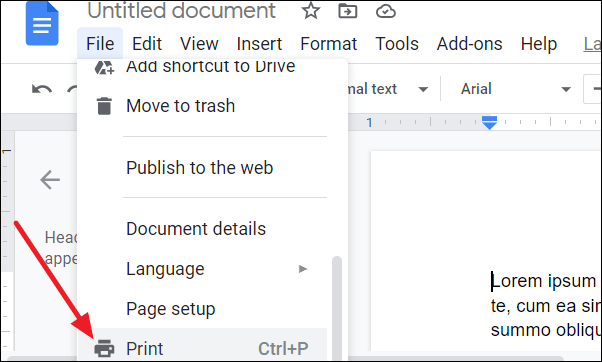
Nel pannello di stampa, puoi vedere un'etichetta "Pagine per foglio" nella sezione "Stampa". Ti aiuta a scegliere il numero di pagine che vuoi stampare su un singolo foglio.
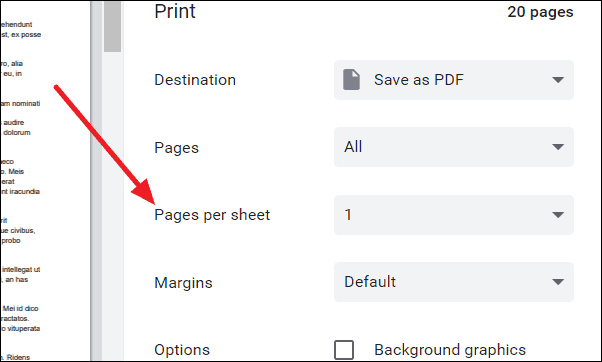
Per impostazione predefinita, il valore è impostato su 1 pagina per foglio. Ma puoi selezionare il numero di pagine facendo clic sul pulsante a discesa. Al massimo, Google Docs ti consente di stampare 16 pagine su un singolo foglio.
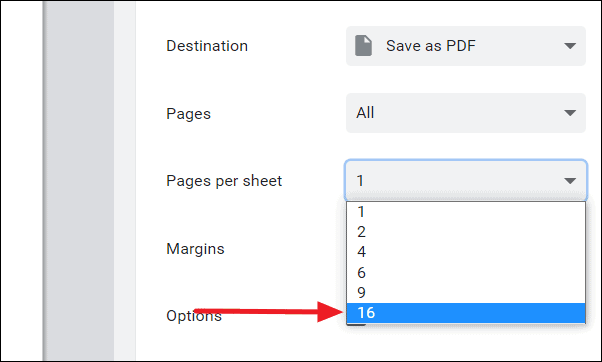
Una volta selezionato il numero di pagine che si desidera stampare su un singolo foglio, è possibile verificare come appare sul foglio nella sezione di anteprima che si trova a sinistra della sezione di stampa.
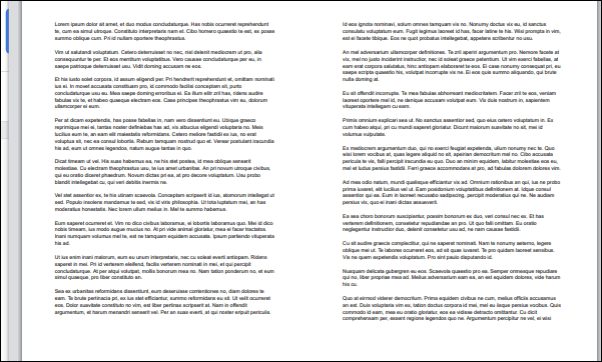
Infine, per stampare il documento, fai clic sul pulsante "Stampa" nella parte inferiore del pannello e la tua pagina verrà stampata come mostrato nella sezione di anteprima sopra.
Stampando più pagine su una singola pagina, non solo puoi risparmiare denaro, ma puoi anche ridurre il carico di attraversare troppe singole pagine per trovare una particolare informazione.
